Программные способы понижения пинга
Для начала, вы должны запомнить одну важную деталь: не используйте сторонние программы и другой софт, который якобы оптимизирует соединение. В большинстве случаев они только снижают скорость и портят сетевой реестр операционной системы.
OverwatchOverwatch
В сети можно найти немало программ, которые увеличивают скорость обработки данных самим компьютером, например Leatrix Latency Fix. Но как бы авторы этой программы не убеждали игроков в её пользе для онлайн-игр, на самом деле она даёт разве что эффект плацебо. Проблема в том, что современные онлайн-игры всё чаще уходят от TCP-пакетов к UDP. Leatrix Latency Fix работает именно с TCP, то есть сокращает время ответа компьютера на запрос сервера. UDP-пакету не требуется ответ о получении данных, а следовательно, и программа будет бесполезной.
Существенно снизить скорость обмена данными между клиентом и сервером могут сторонние программы и загруженность интернет-канала. Поэтому перед началом игрового сеанса выключите все сторонние приложения, которые используют интернет: торренты, VPN, автономные обновления программ, Skype и другую шелуху, что в фоновом режиме отъедает знатный кусок общего канала.
Частая причина падения скорости — обновление антивируса. На большинстве домашних ПК до сих пор стоят антивирусы, пользы от которых примерно столько же, сколько и вреда. Они часто замедляют общую работоспособность ПК, постоянно обновляются, забирая всю скорость соединения, и чаще всего не помогают в отлове действительно опасных майнеров. Отключайте их во время игры.
Quake ChampionsQuake Champions
Последний способ реально увеличить скорость соединения с сервером — утилиты переадресации портов. Дело в том, что маршрутизаторы не созданы для разрешения входящих сетевых запросов, и в некоторых играх можно сделать коннект более стабильным и быстрым, если входящее соединение перенаправляется в игру именно через маршрутизатор. Хотя, прежде чем углубиться в такой процесс, нужно понять, что это тоже не панацея.
Для начала нужно узнать: IP-адрес вашего роутера, IP-адрес вашего ПК, порты TCP и UDP, которые необходимо перенаправить. Сделать это можно при помощи этой утилиты.
TCP и UDP для определенной игры всегда разные, поэтому их придётся поискать в интернете.
Процесс переадресации при помощи указанной программы обычно идёт по одному сценарию:
- Откройте браузер и перейдите к IP-адресу вашего роутера;
- Найдите раздел переадресации портов вашего роутера;
- Введите IP-адрес вашего ПК в соответствующее поле роутера;
- Поместите порты TCP и UDP для вашей игры в соответствующие поля вашего роутера;
- Перезапустите роутер, чтобы изменения вступили в силу.
Dota 2Dota 2
***
Главная проблема высокого пинга в онлайн-играх — место вашего физического нахождения. Так уж вышло, что сетевую инфраструктуру на территории нашей необъятной Родины развивают весьма неохотно, из-за чего в популярные игры нам приходится играть на зарубежных серверах. Снизить пинг аппаратно или программно в таком случае не выйдет. Поэтому если ничего не помогает, лучше найти игру с грамотно расположенными серверами и получать от геймплея удовольствие.
- Как понизить пинг и сменить сервер в Apex Legends (PC, PS4, Xbox One) — гайд
- Разработчики «Калибра» обещают максимальную защиту от читеров и низкий пинг (видео)
WTFast
5. WTFast
Имея партнерские отношения с некоторыми из крупнейших технологических гигантов, такими как ASUS, MASI и т.д. Поэтому этот VPN-сервис является доступным VPN для некоторых профессиональных геймеров.
Частная сеть WTFast Gamers – это клиент-серверное решение, предлагаемое провайдером VPN, которое обеспечивает более быструю онлайн-игру. Кроме того, он также имеет специальное программное обеспечение для своих клиентов. Это программное обеспечение предназначено для сбора данных, чувствительных к задержкам, в Интернете.
Эта функция работает, отправляя данные через глобальную сеть из более чем 100 серверов. Таким образом, он обеспечивает низкий пинг и, следовательно, надежные онлайн-игры.
Кроме того, он также оптимизирует игровые соединения со всех концов для лучшей игры. Благодаря этому VPN-соединению вы гарантированно получите меньше пингов, низкую среднюю задержку и минимизированный поток, который обогащает ваши игровые соединения.
Как снизить ping
Обычно снизить пинг в онлайн-играх несложно, но следует подготовиться к тому, что борьба с трудностями отнимет определённое время, поскольку принять верное решение с первой попытки будет непросто. Тем более, на качество связи и скорость интернета может влиять сразу несколько различных факторов.
Первым делом желающим улучшить ping рекомендуется сменить игровой сервер. Большинство игр позволяет игрокам самостоятельно выбрать сервер для подключения. Для этого нужно:
- открыть в настройках раздел выбора сервера;
- сравнить различные варианты подключения;
- выбрать пункт с наименьшими показателями;
- подключиться.
Дополнительно рекомендуется активировать вывод статистики на экран, чтобы отслеживать ping в реальном времени.
Следующим способом снизить пинг в игре станет обновление драйверов сетевой карты. Для этого понадобится:
- открыть диспетчер устройств Windows;
- найти в перечне компонентов сетевую карту;
- кликнуть по ней правой кнопкой мыши и запустить поиск обновлений.
Если ПО устарело и требует обновления, останется подождать, пока процесс приведения сетевой карты в порядок завершится. В случае, если драйверы находятся в актуальном состоянии, пользователь получит соответствующее оповещение.

Иногда справиться со скачущим пингом помогает изменение настроек онлайн-игры. Пользователи способны самостоятельно установить оптимальную скорость взаимодействия с сервером, воспользовавшись для этого специальными командами.
Команды вводятся в игровой консоли и регулируют пропускную способность канала. Для каждой игры предусмотрены отдельные команды и параметры. При этом пользоваться ими рекомендуется лишь опытным пользователям, способным правильно внести изменения и откатить выбранные параметры к изначальному уровню, если подобное потребуется.
Следующим способом понизить большой пинг в играх при хорошем интернете станет отключение программ, способных повлиять на качество трафика. В первую очередь сказанное касается:
- самой игры, способной загружать обновление;
- торрентов и иных файлообменников;
- антивирусов.
В результате даже хороший интернет не позволяет установить надёжное, стабильное соединение
Следующим способом сократить время ожидания станет повышение приоритета игры по отношению к другим программам и процессам на телефоне и компьютере. Особенно это полезно при большом количестве активных программ и фоновых приложений. Чтобы повысить приоритет, нужно:
- открыть диспетчер устройств;
- найти в перечне нужную игру;
- повысить её приоритет до высокого уровня.
Повысив приоритет, пользователь направит основные ресурсы ПК на обслуживание игровых процессов, что позволит снизить время ожидания и повысить качество игры.
Внесение изменений в реестр поможет снять ограничения на использования трафика в игре. Чтобы справиться с поставленной задачей, не усиливая сигнал провайдера, понадобится:
- открыть реестр;
- перейти по пути HKEY_LOCAL_MACHINESOFTWAREMicrosoft… …SystemProfile;
- найти в списке пункт NetworkThrottlingIndex;
- внести в строке «значение» комбинацию из восьми f.
Важно подчеркнуть, что в MMORPG порядок действий отличается от описанного, поскольку в них используется другой протокол реестра. Следующим шагом для борьбы с неприятностями станет обращение в службу поддержки игры
Но он поможет лишь в случаях, когда у пользователя скачет пинг в играх именно из-за проблем на сервере
Следующим шагом для борьбы с неприятностями станет обращение в службу поддержки игры. Но он поможет лишь в случаях, когда у пользователя скачет пинг в играх именно из-за проблем на сервере.
Иногда повысить качество соединения можно лишь радикальными способами:
- сменой тарифного плана;
- заменой провайдера.
Также, если игрок использует вай-фай, повысить скорость взаимодействия с сервером поможет подключение через кабель. В результате исчезнут потери пакетов, свойственные беспроводному соединению.
Если ничего не помогло, пора обновляться
В наши дни в каждой семье полно смартфонов, планшетов, умных телевизоров, компьютеров, умных часов и тому подобных компьютерных устройств. Все они просят доступ в интернет. Необходимость в качественном маршрутизаторе сейчас высока как никогда. Если у вас маршрутизатор, который вам предоставил ваш провайдер, велика вероятность, что для игр он подходит не лучшим образом.
В продаже есть игровые маршрутизаторы, которые обладают встроенными функциями для оптимизации подключения. Не нужно покупать игровой маршрутизатор только потому, что так он назван на коробке. Это сложная категория устройства и они годятся не для всех. Как уже сказано выше, игры зависят больше от задержек, чем от пропускной способности сети.
Дорогостоящие маршрутизаторы могут предлагать полезные функции для улучшения производительности и упрощения использования. Например, OFDMA повышает спектральную эффективность и пропускную способность сети. Ещё среди полезных возможностей маршрутизаторов можно назвать 4×4 MU-MIMO, многочисленные порты LAN, агрегацию каналов для пользователей с гигабитными подключениями.
Один из главных способов повышения скорости работы беспроводной сети заключается в применении самого современного оборудования. Стандарт связи Wi-Fi 6 (802.11ax) даёт большую скорость, меньшие задержки и большую пропускную способность.
Повторим, что проводное подключение является лучшим вариантом для игр. Если вы купите новый маршрутизатор, который повышает пропускную способность, радиус действия и функциональность, сначала ознакомьтесь с отзывами и рекомендациями в интернете.
Программы для уменьшения пинга в онлайн играх
Ряд утилит и модулей разнообразных оптимизаторов и ускорителей Windows позиционируются как эффективные средства для понижения пинга. На практике от них толку мало, но и вреда не наносят. Если иные способы не помогают, сделайте точку отката или образ системного диска и попробуйте одну из утилит:
- Throttle – вмешивается в работу модема, изменяет параметры работы сети в реестре Windows.
- Ускоритель Интернета – изменяет сетевые настройки для минимизации задержек. Тестирует установленные параметры и определяет, что можно оптимизировать.
- Leatrix Latency Fix – популярный скрипт, который оптимизирует работу по протоколу TCP, а современные игры вместо него используют преимущественно UDP.
Перезапустите свой модем/роутер

Зачастую многие проблемы можно решить методом «выключить и снова включить», и с задержкой он тоже может сработать.
Полезно периодически перезапускать свой модем/роутер, так как при этом очищается кэш DNS и удаляются все ненужные данные, а также сбрасываются IP-адрес и подключение к провайдеру, так что перезапуск может помочь как при проводном, так и при беспроводном соединении.
Кроме того, как и любое железо, модемы и роутеры со временем устаревают, и в какой-то момент может потребоваться заменить устройство. Как уже было сказано, неплохая идея – приобрести хороший игровой роутер с поддержкой диапазона 5G.
Отключите фоновые приложения и обновления

В 2020 году к Интернету подключено практически все, и мы уже говорили, как другие устройства могут захватывать пропускную способность. Но что если это делает сам ваш компьютер? На нем по целому ряду причин может обновляться или просто связываться с сервером самое разное количество программ, что может влиять на задержку, особенно при низкой скорости подключения к Интернету.
Одним из типичных примеров является Steam, и здесь полезно открыть настройки загрузок (Настройки>Загрузки) и снять флажок «Разрешить загрузки во время игры». А если вы пользуетесь торрент-клиентом, его также стоит отключить во время игры. Далее, можно минимизировать всю фоновую активность вообще, особенно в случае малого количества ядер процессора, небольшого объема оперативной памяти или использования HDD-накопителей.
Как вид подключения влияет на пинг
Основное правило любого киберспортсмена: не играть в онлайн-игры по Wi-Fi. Забудьте о беспроводном соединении, ибо не создан ещё такой роутер, который сможет полностью заменить первоклассное оптоволокно. Если уж вы настроены на победу в мультиплеерной игре, то советуем перейти на провода.
FortniteFortnite
Важную роль играет и модель роутера. С каждым годом более современные устройства обеспечивают всё более стабильное соединение провайдера с клиентом. Они существенно снижают нагрузку на сеть и предоставляют стабильную скорость на пределе заложенной в тарифном плане. Устаревшие маршрутизаторы снижают скорость соединения, теряют пакеты данных, а вы можете об этом даже не подозревать и винить сервер или вездесущих читеров. При этом многие игроки даже не задумываются, что стандартные роутеры, которые предлагают провайдеры, чаще всего очень низкого качества.
Не забывайте иногда перезагружать маршрутизатор. Перезапуск очищает DNS-кэш, который удаляет устаревшую информацию. Таким образом вы устраните ошибочные процессы и ускорите интернет-соединение.
Периодически проверяйте наличие новых драйверов сетевой карты. Обновлённое программное обеспечение устраняет проблемы с соединением и ускоряет передачу данных с вашего клиента на сервер игры. Устаревшие сетевые платы могут существенно снижать скорость интернета. Со временем любое устройство изнашивается, а технический прогресс не стоит на месте
Хорошие сетевые карты стоят недешево, но старайтесь не экономить на такой важной периферии, если планируете погружаться с головой в онлайн-баталии
Понижение пинга на Андроиде
Android также пестрит онлайн-развлечениями, и геймеров на мобильной платформе намного больше, чем на компьютере. Если на ПК проще сменить провайдера, то с мобильными устройствами часто всё сложнее, особенно за городом. А оказаться от Wi-Fi и посредника в виде роутера, как в случае с ноутбуком, получится вряд ли. Полезные советы:
- Выбирайте ближайшие к вам серверы.
- Используйте Wi-Fi в диапазоне 5 ГГц.
- Закройте все фоновые приложения и запретите обновления.
- Отключите VPN и геолокацию.
- Периодически перезапускайте маршрутизатор.
Разработчики софта предлагают ускорители интернета, в том числе положительно влияющие на пинг. Среди проверенных можете попробовать HSPA+ Tweaker и Mobile Gaming Ping.
Пинг, задержка и их всплески задержки
Пинг и задержка — это два элемента, которые имеют очень тесную взаимосвязь и имеют большое влияние на наше соединение. Таким образом, задержка сети можно определить как временные задержки, которые у нас есть в сети. Эта задержка будет вызвана задержкой распространения и передачи пакетов в сети. Что касается факторов, которые влияют на то, чтобы у нас была более низкая или более высокая задержка, вмешиваются как размер отправленных пакетов, так и буферы оборудования.
В этом смысле для измерения задержки мы можем использовать типичный Пинг измеряется в миллисекундах и сокращается до ms. Как видите, это два тесно связанных понятия. Таким образом, когда мы пингуем, мы отправляем ICMP эхо-запроса сообщение на хост назначения, и когда сервер назначения получает его, он отправляет ответ. Тот ответ, который он излучает, сделан с ICMP Echo Ответить сообщение.
По этой причине, когда вы иногда увеличиваете пинг с высокими значениями, он хочет решить, что у нас есть резкие скачки задержки . Итак, в данный момент служба, которую мы используем, работает медленно или мы не можем ее использовать.
В задержке важным элементом является задержка. Еще одна концепция, которую нам может быть интересно узнать, — это Дрожание or колебание задержки, который относится к временной изменчивости во время отправки цифровых сигналов, небольшому отклонению от точности тактового сигнала. Джиттер часто рассматривается как нежелательный шумовой сигнал. В этом случае это повлияет на время выполнения пакетов, в котором мы столкнемся с задержкой, которая может быть очень раздражающей, как мы увидим ниже.
Как проверить пинг?
Первым делом рекомендуется проверить пинг на ненагруженном компьютере. Для этого проще всего воспользоваться командной строкой, открыть которую в Windows 10 можно двумя способами:
- Кликнув на поиск в панели задач и написав в строке . Система найдет приложение «Командная строка».
- Нажав сочетание клавиш Win + R, после чего введя и нажав кнопку OK.
В открывшемся окне введите следующую команду:
ping yandex.ru
Здесь приведён адрес сайта «Яндекс». Вы можете проверить пинг на примере любого другого интернет-ресурса. Например, если вы регулярно играете на немецком или британском сервере, то рекомендуется выбрать сайт из какой-то из этих стран. Или даже вести IP-адрес сервера.
Можно воспользоваться каким-нибудь сайтом, проверяющим скорость интернет-соединения — обычно он отображает и пинг. Например, вы можете перейти на Speedtest.net. Недостатком такого решения является то, что вы не сможете проверить пинг на примере какого-то конкретного сайта или IP-адреса. Вы сможете выбрать только какой-то из серверов, предлагаемых создателями веб-ресурса.
Идеальным является результат, составляющий 1-2 мс. Но добиться такого — практически нереально, даже если сервер сайта находится в одном с вами городе. Такие цифры и не нужны, ведь даже время отклика дисплея у многих мониторов – примерно 5 мс.
Также пинг можно проверить внутри некоторых игр. Например, в Counter-Strike: Global Offensive для этого нужно совершить следующие действия:
- Нажмите клавишу с изображением тильды ~ для вызова консоли.
- Наберите команду и нажмите «отправить».
Теперь в правом нижнем углу будут отображаться пинг, текущий FPS и прочая техническая информация. Чтобы избавиться от неё, введите таким же образом .
В World of Warcraft всё ещё проще — здесь пинг отображается в окошке, появляющемся при наведении курсора мыши на кнопку главного меню. В некоторых других играх показ пинга включается активацией соответствующего флажка в «Настройках». Например, в Dota 2 вас должен интересовать пункт «Отображать информацию о сети». В World of Tanks можно задействовать описанный выше способ с «Командной строкой», прописав там
ping -t login-ru-p1.worldoftanks.ru
Свяжитесь со своим провайдером

Иногда проблема может быть не в вас, а в вашем интернет-провайдере. Если вы замечаете значительные падения скорости и повышения задержки в определенное время в течение дня (например, по вечерам), это может означать, что сеть вашего провайдера перегружена. Конечно, вы и весь день можете получать меньше того, за что платите, а компания вряд ли будет что-то делать, пока вы не пожалуетесь.
Если вы подозреваете, что проблема связана с вашим провайдером, стоит принять во внимание несколько факторов: общую репутацию компании, закономерности падения скорости (как было рассмотрено выше), плотность интернет-пользователей на территории, тип подключения и т.д. Если вы в конечном итоге решите перейти на другого провайдера и провести новую линию, не стоит и говорить, что лучшим на данный момент является оптоволоконное соединение
Но если оно вам не по карману или недоступно там, где вы живете, для потребностей большинства пользователей вполне достаточно кабельного подключения или ADSL. Однако, старайтесь не использовать спутниковое подключение без крайней необходимости, потому что по очевидным причинам у него максимальная задержка
Если вы в конечном итоге решите перейти на другого провайдера и провести новую линию, не стоит и говорить, что лучшим на данный момент является оптоволоконное соединение. Но если оно вам не по карману или недоступно там, где вы живете, для потребностей большинства пользователей вполне достаточно кабельного подключения или ADSL. Однако, старайтесь не использовать спутниковое подключение без крайней необходимости, потому что по очевидным причинам у него максимальная задержка.
В целом, учитывая такое огромное количество факторов, которые неизбежно зависят от вашего места жительства, вам придется самому разобраться, какой тип подключения и какой провайдер смогут предоставить вам быстрое и стабильное соединение, которое удовлетворит все ваши потребности.
Причины высокого пинга
Теперь мы рассмотрим ситуации, когда пинг соединения очень высок. Иногда следует отметить, что причина кроется в наших интернет провайдер потому что, например, это имеет неисправность, и они не работают на 100% . В этих случаях единственное, что можно сделать, — это сообщить о неисправности или попросить нашего интернет-провайдера проверить наше соединение в случае, если он обнаружит какую-либо неисправность, которую можно исправить, или что параметр может быть изменен, что принесет нам пользу. Кроме того, смена DNS-серверов на другие от провайдера иногда может улучшить работу в Интернете.
Довольно частая причина — плохое покрытие Wi-Fi . Если мы находимся далеко от маршрутизатора и у нас есть много помех для соседних сетей Wi-Fi или других устройств, у нас могут быть проблемы. На данный момент у нас есть покрытие с низким уровнем сигнала, это не только снижает скорость соединения, но и влияет на пинг. Таким образом, архитектурные барьеры, такие как стены, расстояние и помехи, являются главными врагами Wi-Fi.
Другая проблема может быть насыщение сети другими компьютерами, интенсивно использующими сеть . Например, при использовании программ P2P, выгрузке или скачивании файлов с сервера. Это может привести к значительному увеличению задержки, и у нас возникнут проблемы при игре в сети или во время видеозвонка.
Также может случиться так, что у нас есть вредоносное ПО на нашем компьютере . Это не только создает угрозу безопасности, но и увеличивает пинг при неправильном использовании нашего соединения. Чтобы завершить этот раздел, хорошей политикой будет просмотрите программы или приложения, которые мы запускаем в фоновом режиме .
#8 Смена сервера DNS и перезагрузка маршрутизатора
Если вы не трогали настройки вашей сети, скорее всего вы пользуетесь серверами DNS, которые предоставляет ваш интернет-провайдер. Редко когда такой DNS-сервер бывает высокого качества. Смена сервера DNS может значительно ускорить подключение и даже защитить его при определённых атаках. Переход на сторонний сервер DNS выполнить нетрудно.
- Откройте Параметры/Панель управления > Сеть и Интернет > Центр управления сетями и общим доступом и выберите свою сеть.
- Откройте «Свойства» и перейдите в раздел «Интернет-протокол TCP / IPv4».
В поле «Использовать следующие адреса DNS-серверов» введите 8.8.8.8 для предпочтительного DNS-сервера и 8.8.4.4 для альтернативного DNS-сервера. Так обозначаются DNS-серверы Google. Если вы хотите использовать другие, в таблице ниже указаны рекомендованные и бесплатные серверы DNS.
| Провайдер | Предпочтительный DNS | Альтернативный DNS |
|---|---|---|
| 8.8.8.8 | 8.8.4.4 | |
| Яндекс | 77.88.8.8 | 77.88.8.1 |
| Quad9 | 9.9.9.9 | 149.112.112.112 |
| Cloudfare | 1.1.1.1 | 1.0.0.1 |
| OpenDNS Home | 208.67.222.222 | 208.67.220.220 |
| CleanBrowsing | 185.228.168.9 | 185.228.169.9 |
| Verisign | 64.6.64.6 | 64.6.65.6 |
| Alternate DNS | 198.101.242.72 | 23.253.163.53 |
| AdGuard DNS | 94.140.14.14 | 94.140.15.15 |
Можно настроить используемые по умолчанию серверы DNS на уровне маршрутизатора. Это означает, что к нему будут подключаться все устройства вашей сети Wi-Fi. Хотя каждый производитель маршрутизаторов использует разный пользовательский интерфейс для настройки серверов DNS, найти их нетрудно. Там вы должны ввести указанные выше адреса.
Узнайте, высокий ли пинг соединения
Первое, что мы должны объяснить, это то, что мы можем использовать команду ping двумя разными способами:
- На уровне нашей домашней сети : чтобы проверить состояние нашего оборудования и сетевых ресурсов. Примером может служить принтер, который мы поместили в предыдущем разделе.
- Что касается нашего подключения к Интернету : если он работает нормально или есть неисправность, которую должен исправить наш провайдер.
В принципе, мы должны начать с проверки правильности работы домашней или офисной сети. Самый простой способ сделать это — пропинговать маршрутизатор. Для этого нам нужно знать ваш IP-адрес, который во многих случаях можно найти на наклейке ниже. В гипотетическом случае, когда он не фигурирует в Windows, мы можем сделать это с помощью Командная строка окно. Вы можете найти его в меню «Пуск» или выполнив команду CMD.
Оказавшись в окне командной строки, мы должны ввести эту команду:
Это результаты, которые мы получили бы, если шлюзом является IP-адрес нашего маршрутизатора.
Затем в том же окне пишем пинг , добавляем IP нашего роутера и жмем ввод. Вот пример проверки связи с нашим маршрутизатором, подключенным по сетевому кабелю.
Результаты показывают, что мы отправили 4 посылки, 4 получили обратно и ни одной не потеряли. Что касается времени отклика, то оно было меньше 1 миллисекунды.
Что касается того, когда мы можем сказать, что пинг соединения очень высок в нашей локальной сети, это будет зависеть от того, как мы подключаемся. Если через кабель Ethernet, это должно быть меньше 1 миллисекунды. и если мы связаны by Wi-Fi максимальный рекомендуемый пинг составляет 5-8 миллисекунд. .
Помните, что чем ниже пинг, тем лучше. В случае предыдущего примера хорошим результатом является менее 1 миллисекунды. С другой стороны, если мы не получаем ответ на пинг и все пакеты потеряны, сбой может быть в :
- Маршрутизатор : выключен, неисправен или неправильно настроен.
- Сбой на уровне программного обеспечения в комплектации ноутбуков и ПК. Например, отсутствие драйверов или неправильная настройка TCP / IP в Windows.
- Сетевая карта или устройство Wi-Fi аппаратные проблемы.
- Освободи Себя сетевой кабель поврежден , попробуйте другой, если он у вас есть, может быть хорошим решением.
Пинг на Android и IOS
Вы также можете проверить пинг на смартфоне или планшете. Отличие Windows в том, что для этого нам нужно использовать приложения. Пример приложения, которое мы можем использовать: Fing . После обнаружения элементов нашей сети мы постоянно нажимаем на наш маршрутизатор, нажимаем ping, и он предлагает нам следующие результаты:
Здесь мы должны взглянуть на средний пинг . Помните, что пинг соединения очень высок для Wi-Fi, когда он превышает 10 миллисекунд. Поскольку я получил 3 мс, результаты находятся в пределах нормы и очень хороши.
Здесь вы можете скачать Fing из Play Store:
Fing — сетевой сканер
Разработчик: Финг Лимитед
Также два других Android приложения, которые мы также могли бы использовать, He.net Cеть Инструменты и Сетевые инструменты NetX:
he.net — Сетевые инструменты
Разработчик: Ураган Электрик, ООО
Сетевые инструменты NetX
Разработчик: NetGEL
относительно Ios для Apple устройства, мы можем использовать Сеть Ping Lite , а также iNetTools — Пинг, DNS, Сканирование портов .
Сеть Ping Lite
Разработчик: MochaSoft
iNetTools — Ping, DNS, сканирование портов
Разработчик: ComcSoft Corporation
Вирусы
Очень часто причиной высокого пинга является заражение операционной системы вирусами. Из-за простого присутствия вредоносных программ в системе пинг не будет повышаться, однако это случается, когда вирусы приводят к тому, что операционная система самостоятельно начинает скачивать файлы больших объемов в скрытом режиме. Это приводит к медленной работе интернета.
Решить эту проблему просто – достаточно скачать антивирус и просканировать компьютер на наличие вредоносных программ, а затем удалить найденные. Возникают ситуации, когда вирус блокирует доступ к официальным сайтам антивирусных программ. В таких случаях можно либо загрузить файл с других веб-сайтов, либо же найти в Сети дополнительные утилиты, которые способны просканировать персональный компьютер.
Если антивирус не способен обнаружить вредоносный файл, а пользователь уверен, что причиной высокого пинга является именно вирус, то существует очень радикальный способ решить проблемы. Он заключается в переустановке операционной системы. Но до таких мер дело доходит очень редко.
Определяем пинг до сервера
Сначала нужно проверить пинг до сервера подключения и понять, проблема на нашей стороне или на стороне сервера.
1. В меню Пуск введите cmd, и запустите командную строку.
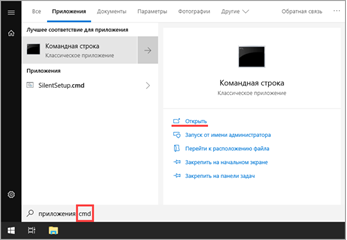
2. Напечатайте команду ping google.com –t
Где «google.com» — адрес сервера, до которого мы посылаем пакеты. А «-t» — это непрерывная отправка пакетов.
Нажмите клавишу Enter для выполнения.

3. В ответ сервер покажет время отклика в мс. Средним показателем является значение 90, хорошим – все, что ниже 40.
На скриншоте показан пример, хорошего низкого пинга без прерываний, что является показателем качественного интернет соединения.
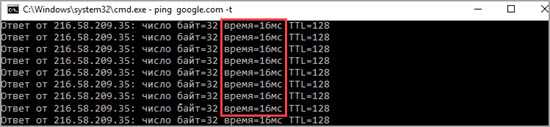
4. Дополнительно пропингуйте другие сайты. Если высокое значение появляется только на стороне одного сервера, попробуйте поискать ему альтернативу.




























![Как уменьшить пинг в играх – самые действенные способы [#2022]](http://radio-sgom.ru/wp-content/uploads/5/a/a/5aa0001b1a3f03bfb29c5e26f141415c.jpeg)





















